Belegdruck
Hier lassen sich für die einzelnen Mitarbeiter folgende Einstellungen tätigen:
1) eine spezielle Grußformel für die Belegdrucke eingeben (personalisierter Gruß)
2) eine eigene Unterschrift (Bild: .bmp-Datei) einsteuern
3) eine eigene Unterschrift (bild: .bmp-Datei) einsteuern, wenn Sie zusätzlich das Gerätemanagement nutzen.
_______________________________
Damit die Signatur in den Belegdrucken angezeigt wird, muss dort ein Schreibzeichen gesetzt werden.
---- Diese Sondereinstellungen gelten nur für Belege, nicht für Emails ---
Cadia verwendet normal den Gruß, wie er von Ihnen in den Programmoptionen / Texte für .... unter "Gruß" eingerichtet wurde.
zu 1) Belegsignatur (im Ausdruck)
a - Möchten Sie aber den personifizierten Gruß in den Belegen verwenden, muss dazu in den Programmoptionen / Auftragsverwaltung, Reiter allgemeines der "personifizierte Gruß in Belegdrucken" aktiviert werden.
b - Dazu müssen Sie dann auch pro Mitarbeiter unter Reiter Belegdruck:
./ eine Grußformel erfassen (BEARBEITEN) und direkt auch eine Unterschrift LADEN (wenn Sie es nutzen, dann bitte konsequent bei jedem Mitarbeiter eine Grafik laden). Haben einzelne Mitarbeiter keine Unterschrift, laden Sie eine "leere" Grafik. (Grafiken für Unterschriften sollten Originalgröße haben, nicht größer!).
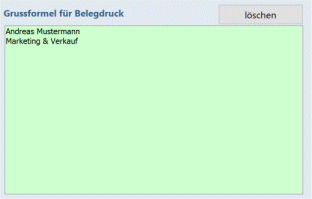
So ist gewährleistet, dass in den Belegen nach Auswahl der Schreibzeichen auch die passenden Daten zum jeweiligen MA gezogen werden (GrussMA & UnterschriftMA; der Verfasser steht in unserem Fall über dem Sachbearbeiter). Weiters stehen auch die Felder Unterzeichner, TelefonMA (Telefonnr. des MA) & EmailMA (Email des Mitarbeiters) über Reiter "Internes" zur Verfügung, sind aber nicht in den Layouts enthalten. Kann man nachträglich einbauen.
______________________________________________
zu 2) Unterschrift des Mitarbeiters einsteuern
Über den Button laden Sie eine eigene Grafik für die Unterschrift des Mitarbeiters ins Programm.
Wir empfehlen hier eher kleinere Auflösungen.
Eine Grafik lässt sich auch wieder löschen.
______________________________________________
zu 3) Unterschrift des Mitarbeiters für Gerätemanagement
siehe Pkt. 2
Diese Grafik ist notwendig, wenn Sie im Gerätemanagement abweichende Grafiken als Unterschrift benutzen.